word如何制作自动编号的标题
Posted 西子湖畔的蜗牛
tags:
篇首语:本文由小常识网(cha138.com)小编为大家整理,主要介绍了word如何制作自动编号的标题相关的知识,希望对你有一定的参考价值。
word自带了包含多级标题的样式,如下图:
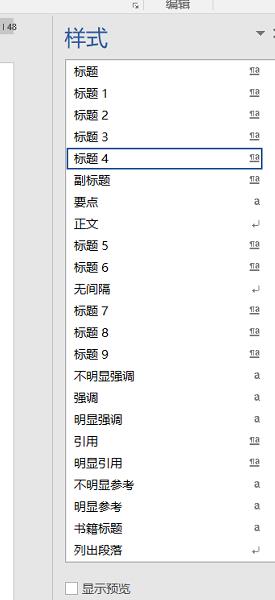
如何让段落在应用样式“标题”后,能形成如下效果,并自动编号?

- 在【开始】选项卡中,点击<多级列表> - <定义新的多级列表>
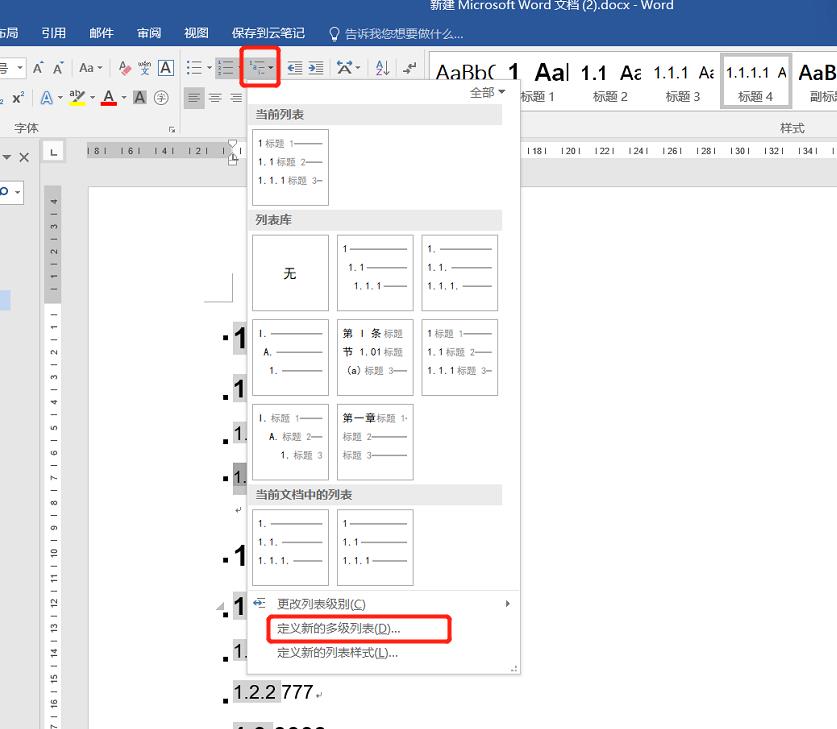
- 先设置“标题1”

关键在于将“级别链接到样式”,这里选择样式库的“标题1”。如此便实现了“标题1”的自动编号。 - 再设置“标题2”,关键在于
1)<输入编号的格式>栏目中,要将内容清空后,点击“包含的级别编号来自(D)”中选上级别1,如此便能实现继承上一级别的编号,实现自动编号;
2)再点击“此级别的编号样式”,选择本级别的编号样式:1.2.3…,如此能实现本级的自动编号,组合后能实现1.1、1.2、1.3或2.1、2.2类似这样的自动编号

- 其他标题的类似。。。
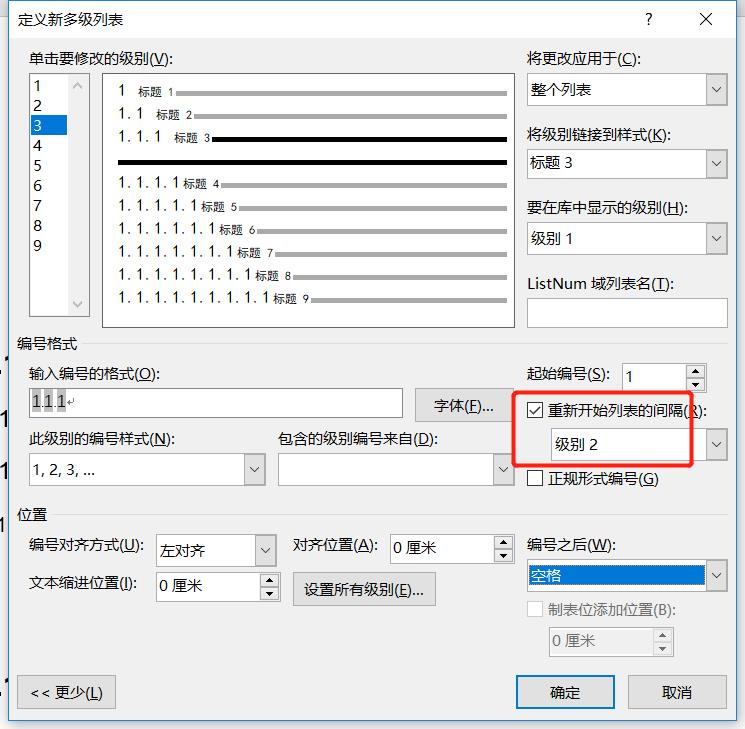
注意一定要一次性完成所有标题样式的链接配置!否则需要重新来过
以上是关于word如何制作自动编号的标题的主要内容,如果未能解决你的问题,请参考以下文章